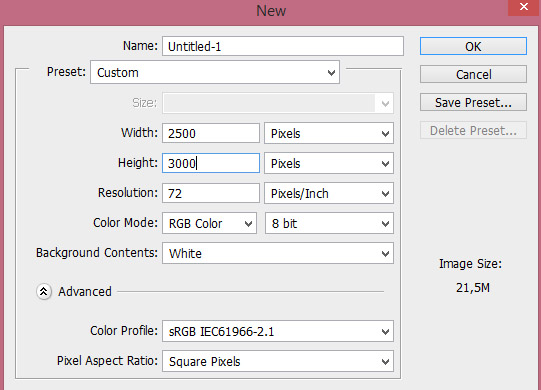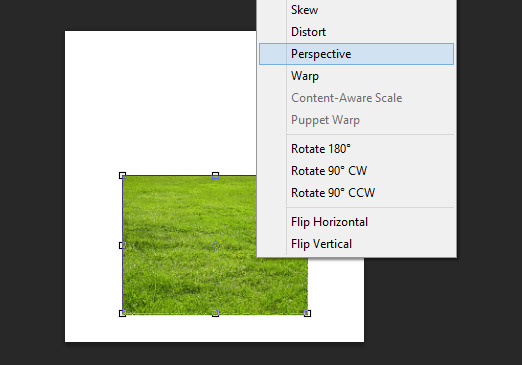Ada pepatah mengatakan tak kenal maka
tak sayang, maka dari itu perkenalkan nama saya Rhidona Pratama panggil saja
Rhido. Saya sangat senang dan ingin berterima kasih kepada admin tutorial89.com
karena telah memberikan saya kesempatan untuk berkontribusi menjadi penulis
tamu di blog ini.
Menjadi penulis tamu adalah hal yang
baru bagi saya, dan ini adalah kali pertama saya menulis tutorial di blog orang
lain, biasanya saya hanya menulis tutorial untuk blog pribadi saya, semoga saja
ini bukan kali pertama dan terakhir untuk berbagi ilmu di blog orang lain.
Hehehe J.
Baiklah tutorial pertama saya di blog
ini adalah tentang bagaimana cara membuat efek 3D pop up di Photoshop. Berikut
adalah hasil akhir dari tutorial ini.
Aplikasi: Adobe Photoshop CS6
Durasi : 15 Menit
Tingkat Kesulitan: Menengah
Video tutorial membuat efek 3D pop up di photoshop.
Cara membuat efek foto 3D pop up di
photohsop
Bagi sobat yang
lebih suka tutorial dalam bentuk artikel kami sertakan step by stepnya di bawah
ini. Berikut adalah langkah membuat efek foto 3D Pop up di
Photoshop dalam bentuk artikel.
Langkah 1
Buat file baru di Photoshop, dengan
cara klik menu File-New atau tekan Ctrl+O di keyboard. Untuk ukuran file
tersebut adalah sebagai berikut: Width: 2500 pixels, Height: 3000, Resolution: 72pixels/inch
Langkah 2
Open foto Grass di photoshop, kemudian
tarik ke lembar kerja utama kita (file baru tadi). Atur ukuran gambar dengan
menggunakan fungsi Transform (Ctrl+T). Setelah posisi dan ukuran sesuai dengan
keinginan klik kanan di dalam fungsi Transform pilih Perspective.
Perspective ini adalah fungsi transform
yang nantinya akan merubah
sudut pandang gambar tersebut. Untuk titik sudut fungsi
transform yang dibawah tarik ke arah luar sedangkan untuk titik transform
bagian atas tarik ke arah dalam.
Langkah 3
Buat layer baru di atas layer
background dengan cara klik icon new layer di layer box atau klik menu
Layer-New-Layer (Shift+Ctrl+N). Aktifkan Gradient Tool (G) dengan warna gradasi
putih dan abu-abu, terapkan tool ini dari tengah kebawah.
Langkah 4
Aktifkan Layer gambar rumput kemudian
klik menu Filter-Liquify. Filter ini kita gunakan untuk membuat rumput sedikit
bergelombang agar terlihat lebih menarik.
Sapukan Forward warp tool (W) secara
perlahan pada bagian bawah sebelah kiri hingga kebagian atas, sehingga akan
terlihat gambar rumput memiliki gelombang. Lihat gambar dibawah ini.
Masih pada layer rumput, tambahkan
layer style stroke pada layer ini. Berikut adalah komposisi stroke style untuk
layer ini. Untuk memuncukan fungsi layer style klik icon layer style yang ada
di bawah layer box atau klik menu Layer-Layer style-Stroke.
Berikut adalah hasil sementara yang
kita dapatkan.
Langkah 5
Tambahkan layer baru dibawah layer
rumput, aktifkan Brush tool (B) dengan warna hitam lalu sapukan tepat di kanan
bawah gambar rumput. Lihat gambar dibawah ini.
Turunkan Opacity layer menjadi 65% sehingga
terlihat seperti bayangan hitam dari gambar rumput tersebut.
Langkah 6
Open gambar Model di Photoshop lalu
aktifkan Pen Tool (P) untuk menyeleksi gambar wanita dengan payungnya.
Tarik gambar hasil seleksi tersebut
kelembar kerja utama kita kemudian atur posisi dan ukuran gambar menggunakan
menu Transform (Ctrl+T).
Langkah 6
Agar gambar menyatu dengan rumput hapus
bagian bawah sepatu dengan eraser tipe spatter. Hapus secara perlahan sehingga
terlihat seperti sepatu yang menginjak rumput.
Langkah 7
Open Foto Awan di photoshop, kemudian
seleksi mengikuti bentuk awan atau bisa di kreasikan sendiri menggunakan Lasso
tool (L).
Atur ukuran dan posisi awan tepat di
atas payung menggunakan fungsi Transform (Ctrl+T). Kemudian atur Curves awan
dengan komposisi sebagai berikut.
Final
Congratulations, . Berikut adalah hasil
akhir dari tutorial kita pada kesempatan ini.
Demikianlah tutorial sederhana dari
saya, semoga tutorial ini bermanfaat bagi pembaca tutorial89 semuanya. Sampai
jumpa di lain kesempatan, wassalamualaikmum.
Contributor:
Nama :
Rhidona Pratama
Blog :
www.desainsekarang.com